Er du ny på Linux? Ikke sikker på, hvad SSH er, eller hvad du endda kan gøre med det? I denne artikel skal vi forklare, hvordan du kan konfigurere og bruge SSH på Linux. Vi undersøger, hvordan det fungerer, og nogle nyttige ting, du kan gøre med det. Lad os komme igang!
SSH er et af de mest anvendte værktøjer på Linuxplatform. På trods af dette er det ikke et program, der er oprettet på de fleste mainstream Linux-distributioner (undtagen Fedora og OpenSUSE). Det er let at konfigurere SSH. Hvis du bare leder efter at oprette forbindelse til en ekstern Linux-pc med SSH, er det lettere at installere klientforbindelsesværktøjet. Dette værktøj er bare SSH i sig selv og intet at køre en forbindelsesserver.
Stadig er det en god ide at opsætte en SSH-serverpå hver Linux-pc. På denne måde kan der altid være tovejskommunikation, og enhver pc kan sende en forbindelse og også modtage den. Sådan får du det til at køre.
Installer SSH-værktøjer
Ubuntu
sudo apt install openssh-server
Arch Linux
sudo pacman -S openssh sudo systemctl enable sshd sudo systemctl start sshd
Debian
sudo apt-get install openssh-server
Fedora / OpenSUSE
Selvom SSH muligvis allerede er installeret, er serveren muligvis ikke aktiveret. For at aktivere det skal du åbne en terminal og indtaste:
sudo systemctl enable sshd sudo systemctl start sshd
Andet
Andre Linux-distributioner, der ikke er nævnt her, kan muligvishar de nødvendige SSH-værktøjer for at få alt til at fungere. Hvis ikke, er det bedst at henvise til den officielle manual til den version af Linux, du bruger. Alternativt kan du søge på det sted, hvor du normalt installerer programmer, og søge efter: openssh-server, ssh, sshd osv.
Åbn derefter konfigurationsfilen for SSH og ændre en indstilling eller to. Den vigtigste er standardporten. Se, ud af boksen, SSH bruger port 22. Dette er en meget velkendt havn. Som et resultat vil hackere og andre dårlige skuespillere sandsynligvis gå efter denne havn og forsøge at få adgang til den. Overvej at ændre havnen til noget tilfældigt. Det betyder ikke rigtig, hvilken port, bare vær sikker på, at det ikke er en, der allerede er brugt af andre programmer.

Rediger konfigurationsfilen med: sudo nano /etc/ssh/ssh_config
Rul ned, og find # Port 22 i filen. Slet “#”, og skift nummeret fra “22” til den ønskede port. Tryk på Ctrl + O for at gemme ændringerne. Genstart derefter SSH ved hjælp af følgende kommandoer.
Ubuntu / Debian:
service ssh restart
Arch / OpenSUSE / Fedora:
sudo systemctl sshd restart
Bemærk: Hvis du ikke har planer om at videresende din SSH-port til internettet, er der ingen grund til at ændre SSH-porten. Hvis det forbliver på LAN, er det okay.
Opret forbindelse med SSH til din server med: ssh -p portnumber remote@host
Overførsel af kommandolinjefil
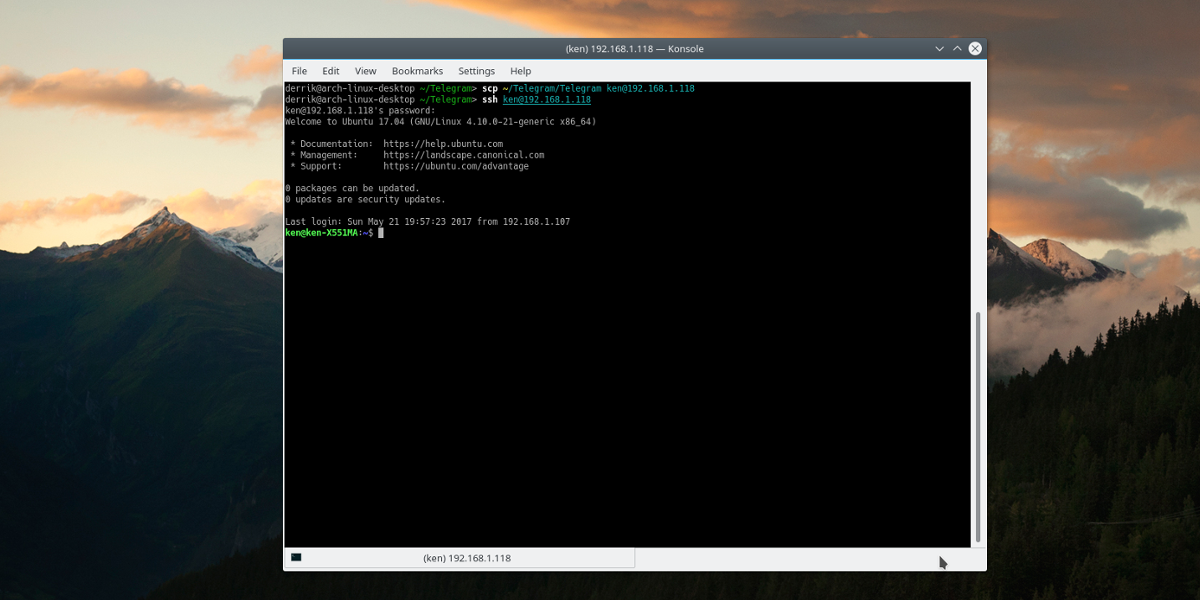
SSH er nyttigt, når du har brug for fjernadgangen anden computer. Dette kan være en computer, du får adgang til via internettet, eller en der sidder i samme rum. Undertiden når du ekstern adgang til en Linux-pc, har du muligvis brug for adgang til filer. Måske er det konfigurationsfiler eller vigtige dokumenter. Det kan være virkelig kedeligt at sende filer til en fjernmaskine, når du kun har adgang til Linux-terminalen.
Dette er grunden til SSH kommer med indbygget funktionalitet til let at overføre filer frem og tilbage, direkte over SSH.
scp / sti / til / filer-eller-mapper user @ ipaddress: / sti / til / destination
Udskift / sti / til / og osv. For at afspejle dine egne behov. F.eks. Ser din måske lidt sådan ud;
scp /home/derrik/importantfile.txt derrik@ubuntu-server:/home/derrik-server/files/
Sikker FTP-server overalt
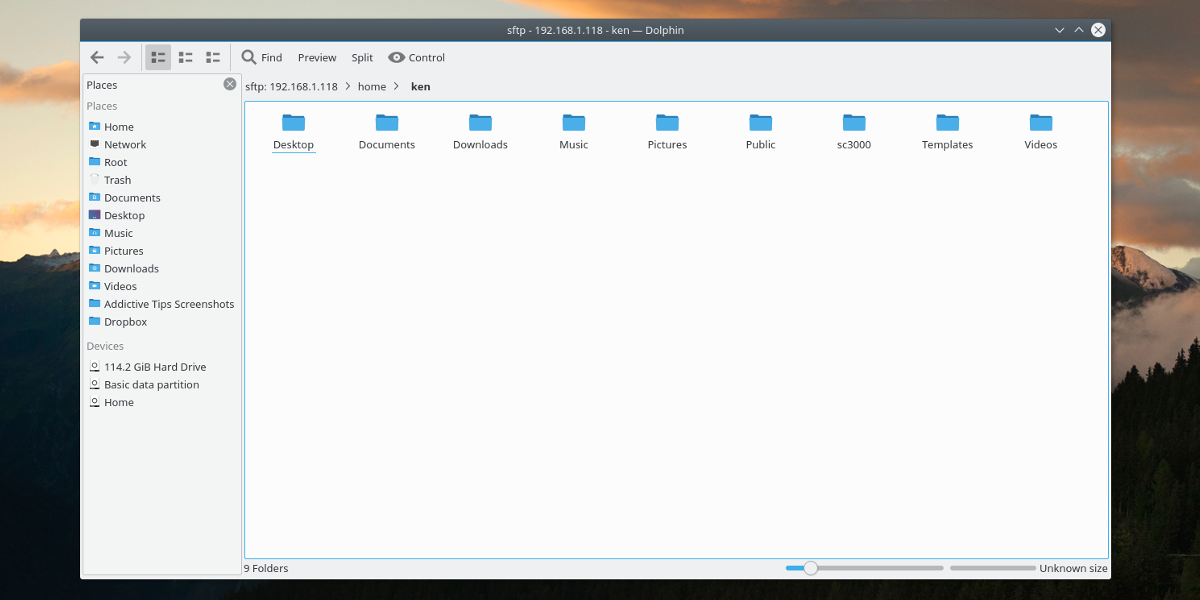
FTP er gammel teknologi, men det betyder ikke deter ikke nyttig mere. Faktisk bruges FTP stadig meget, når det kommer til SSH. Hvorfor? Det gør det meget let at få adgang til en hel ekstern Linux-pc's harddisk lige i filhåndteringen lokalt. Det er ikke nødvendigt at konfigurere SSH til at begynde at bruge SFTP. Enhver Linux-pc, der kører en SSH-server, har også SFTP. For at få adgang til det, skal du åbne din valgte filhåndtering, finde "server", "netværk" eller noget i retning af disse linjer. Husk, hver Linux-filhåndtering er forskellig, så det er umuligt at redegøre for dem alle.
sftp://username@hostname:portnumber
Når du indtaster FTP-adressen, bliver du bedt om at indtaste en adgangskode samt acceptere nøglen fra SSH-serveren.
Bemærk: Du skal videresende den port, du bruger til SSH for at få adgang til SFTP uden for dit netværk. Se din routervejledning for at lære, hvordan du porterer frem.
Fjern sikkerhedskopiering
SSH har mange anvendelser, herunder ekstern sikkerhedskopiering af drev og partitioner. Hvis du vil sikkerhedskopiere en harddisk fra en lokal pc og sende billedet over netværket via SSH, skal du bruge denne:
Bemærk: I dette eksempel er den harddisk, der bruges, / dev / sda. Du bliver nødt til at ændre kommandoen, så den passer til dine behov.
Partition backup
dd if=/dev/sda1 | gzip -1 - | ssh remote@host dd of=image.img.gz
Hele drevet
dd if=/dev/sda | gzip -1 - | ssh remote@host dd of=image.img.gz
Det er også muligt at få fat i fjerndrevets harddiskbillede (eller partitioner):
Partition backup
ssh remote@host "dd if=/dev/sda1 | gzip -1 -" | dd of=image.img.gz
Hele drevet
Edit the config file with:ssh remote@host "dd if=/dev/sda | gzip -1 -" | dd of=image.img.gz
Ekstraher billedet med: gzip -d image.img.gz
Visning af fjernprogrammer lokalt
Undertiden er terminalen ikke nok, hvornåradgang til en computer eksternt. Heldigvis er det med SSH muligt at foretage X-vinduesspedition. Dette betyder, at du kan bruge x11 GUI-serveren til at videresende fjernvinduer til din lokale maskine. For eksempel, hvis du har brug for at teste et websted på den eksterne Linux-pc, er du i stand til at starte Firefox eksternt og videresende x11 Firefox-vinduet til din Linux-pc lokalt.
Aktivér viderestilling af X11-vindue ved at redigere ssh-konfigurationsfilen: sudo nano /etc/ssh/ssh_config
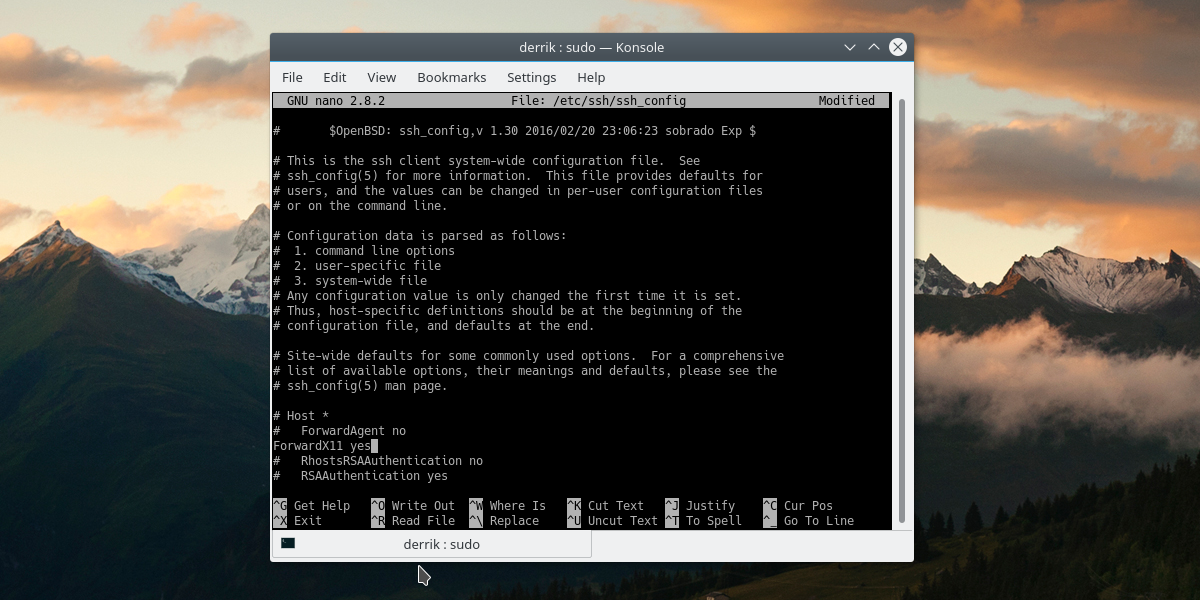
Lede efter # Frem X11 nr, fjern “#“Og ændre”ingen" til "Ja”.
Genstart SSH-tjenesten.
Ubuntu / Debian:
service ssh restart
Arch / OpenSUSE / Fedora:
sudo systemctl sshd restart
Brug forbindelsen -X, når du tilslutter over SSH.
ssh -X -p portnumber remote@hostKonklusion
SSH er et nyttigt værktøj, men ikke meget nybegynderLinux-brugere ved dette. Det er en skam, da der er så mange anvendelser til det. I denne artikel har vi lige ridset overfladen. Når det kommer til at bruge sikker skal, er den eneste grænse din egen dygtighed.













Kommentarer